GitHub 架設 Jekyll 網站
GitHub 原本就支援使用 Jekyll 建置網站,無需上傳 Jekyll 開發過程所產生的靜態網頁,只要在本地端將網站開發完成,將設定檔、sass 樣式表和一些 HTML 的模版上傳到 GitHub repository 就會自動編譯產生靜態網頁內容。
環境建置
如果要在本地端開發 Jekyll 架構的網站,首先要有 ruby 環境 (Mac OS 本身已有 ruby 環境,只需要確認 ruby 版本為 2.0 以上。可用 ruby -v 指令檢查目前ruby版本)。
之後用 ruby 的 gem 安裝 jekyll gem install jekyll
接下來就可以用 jekyll 指令 jekyll new my-site,簡單地新增一個網站。
cd my-site 目錄下打 jekyll serve
前往 http://127.0.0.1:4000/ 看到目前網站的畫面。
比 gem 更好用的套件管理工具
因為 gem 沒有像 nodejs 的 npm 一樣,可透過 npm init 指令自動建立一個 package.json 套件清單的檔案。
我改用 ruby 另一個套件管理工具 bundler 讓我可以方便管理 ruby 安裝的套件。
一樣先用 gem 安裝 bundler gem install bundler
再到 my-site 根目錄下打 bundle init 就會自動建立一個 Gemfile 套件清單的檔案
之後安裝套件只要在 Gemfile 下面加一行 gem [gemname] 來安裝套件
# A sample Gemfile
source "https://rubygems.org"
gem 'kramdown'Jekyll x Livereload 快速開發
透過 jekyll serve -w 指令,Jekyll 本身就支援 web hosting 和監看檔案變更,即時編譯新的網頁內容,但是因為先前有用 Google Chrome 的 livereload 搭配 gulp 開發網頁的流暢經驗,所以我找到 ruby 另外一個 guard 的工具。
guard 同時支援 jekyll 和 livereload 這兩個功能
先在 Gemfile 裡面加入這三個主要的套件:
gem 'guard'
gem 'guard-jekyll-plus'
gem 'guard-livereload'再執行 bundle install 就會把它所有的 dependencies 一起安裝進來
然後在 my-site 根目錄底下新增一個 Guardfile
guard 'jekyll-plus', :serve => true do
watch /.*/
ignore /^_site/
end
guard 'livereload' do
watch /.*/
end之後不再使用 jekyll 指令,改打 guard 或 bundle exec guard
就可以監看檔案變更同時,自動重新整理背後的瀏覽器網頁
增加網頁圖示
因為 jekyll new my-site 預設只提供 github 和 twitter 兩個 svg 圖示
後來我在 _includes/head.html 裡面增加 font-awesome 的 CSS
<link rel="stylesheet" href="https://maxcdn.bootstrapcdn.com/font-awesome/4.4.0/css/font-awesome.min.css">之後就有很多免費的 icon fonts 可以使用了
附註:
一般使用 Jekyll 進行開發,執行 jekyll serve 等指令,中途要停止只要按 ctrl + c。
但是如果用 guard 進行開發,按 ctrl + c 不會終止程序,只會不斷印 [1] guard(main)>
這時候會試著按 ctrl + z 終止程序,終端機印出 [1]+ Stopped guard 並回到目錄指令列模式,感覺是停止了,但是下次再執行guard,重複個幾次以後,會發現程序根本沒有停止,最後就會像這樣…
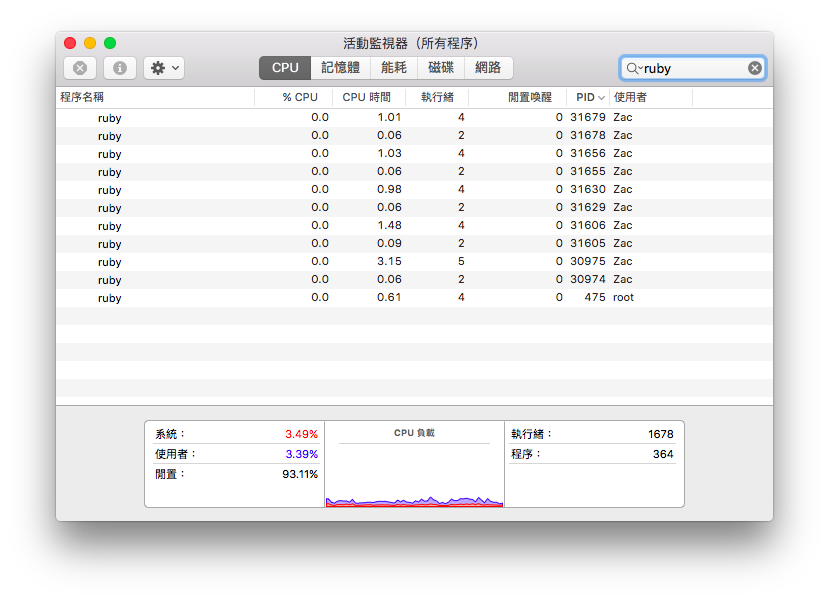
正確終止 guard 程序的方法是輸入指令: [1] guard(main)> e 或 [1] guard(main)> exit
參考資料
Jekyll - Documentation
Creating Pages with the automatic generator
Setting Up LiveReload With Jekyll
Interacting with Guard